Giúp bạn thay đổi hình nền máy tính yêu thích. Sửa laptop techcare sẽ hướng dẫn các bạn cách đặt hình nền máy tính Dưới đây là cách tạo hình nền máy tính đơn giản nhất. Hãy để chúng tôi làm theo cùng!
Hầu hết các dòng máy mới hiện nay đều được cài sẵn win 10 hoặc 8. Hoặc những khách hàng đang sử dụng dòng máy win 7 đang dần chuyển sang win 8, 10. Tuy nhiên do cấu hình khác nhau nên cách cài desktop, hình nền của 2 dòng win này sẽ khác hoàn toàn so với win 7. Do đó, nếu bạn đã từng sử dụng win 7 thì nên cẩn thận khi đổi hình nền win 8 hay 10.
Giúp bạn biết cách thay đổi ảnh nền desktop đẹp cho máy tính win 8, 10 nhanh chóng. Sau đây Sửa laptop Đà Nẵng techcare.vn sẽ hướng dẫn các bạn cách cài đặt hình nền máy tính như sau:
Bước 1: Trên hình nền máy tính của bạn, nhấp chuột phải và chọn Cài đặt hiển thị
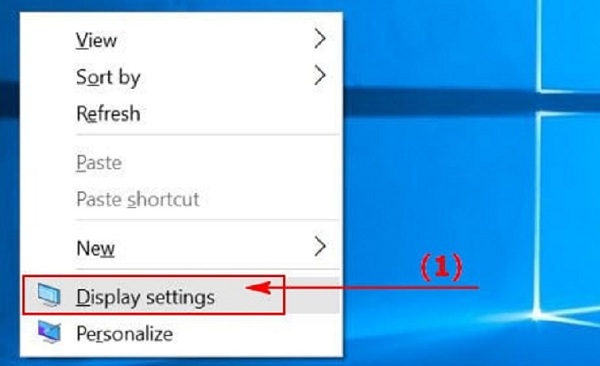
Bước 2: Sau khi nhấp vào Cá nhân hóa, một menu sẽ xuất hiện trên màn hình. Vui lòng chọn Nền.
Nhấp vào đó và chọn một trong 3 điều sau:
– Chọn một ảnh làm ảnh nền, ảnh này là ảnh cố định
– Chọn màu nền sẽ là màu nền chính để làm mới thiết bị của bạn
– Chọn một album làm ảnh nền, các ảnh trong album đó sẽ luôn xen kẽ trên màn hình.
Bước 3: Tìm một hình ảnh để sử dụng làm hình nền của bạn. Bạn đi tới Ảnh và tìm tệp ảnh và chọn OK để hoàn tất. Nếu bạn đang chọn một album ảnh, hãy chọn một tệp có nhiều ảnh và nhấn Trình chiếu để các ảnh xen kẽ trên màn hình.
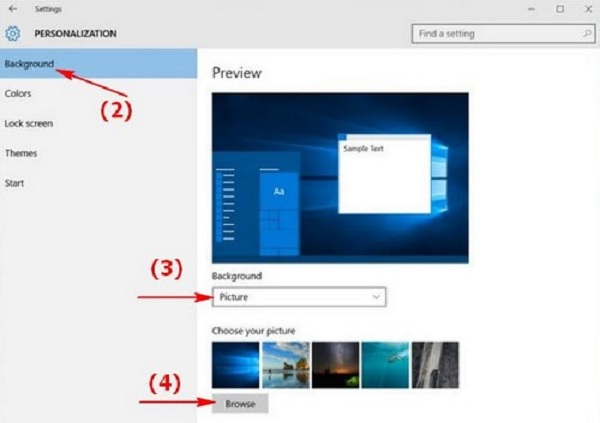
Chỉ qua 3 bước đơn giản trên là bạn đã thực hiện thành công cách thay đổi hình nền máy tính trên win 8, 10. Vì vậy, hành động nhanh chóng.
Xem thêm: Cách chụp màn hình laptop
Vì win 7 là dòng win liên quan đến các dòng máy đời trước. Như vậy cách cài hình nền máy tính cho dòng win này khá đơn giản. Bạn có thể đặt hình nền cho máy tính xách tay của mình bằng cách thực hiện như sau:
Muốn chọn ảnh làm hình nền
Hãy chọn hình nền đẹp cho máy tính của bạn. Sau đó, nhấp chuột phải vào hình ảnh bạn chọn và chọn Đặt làm nền màn hình và bạn đã hoàn tất.
Xem Thêm: 2022 Ảnh Noel Đẹp Lung Linh Rinh Ngay Làm Hình Nền Giáng Sinh
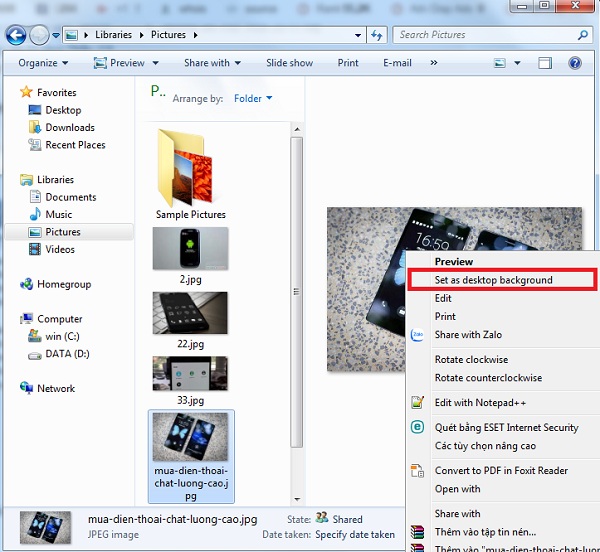
Muốn tạo hình nền trình chiếu
Nếu bạn muốn thay đổi hình nền máy tính thành slideshow ảnh đẹp như win 10 hay dòng 8, hãy thực hiện như sau:
– Bước 1:Nhấp chuột phải vào hình nền và chọn Cá nhân hóa
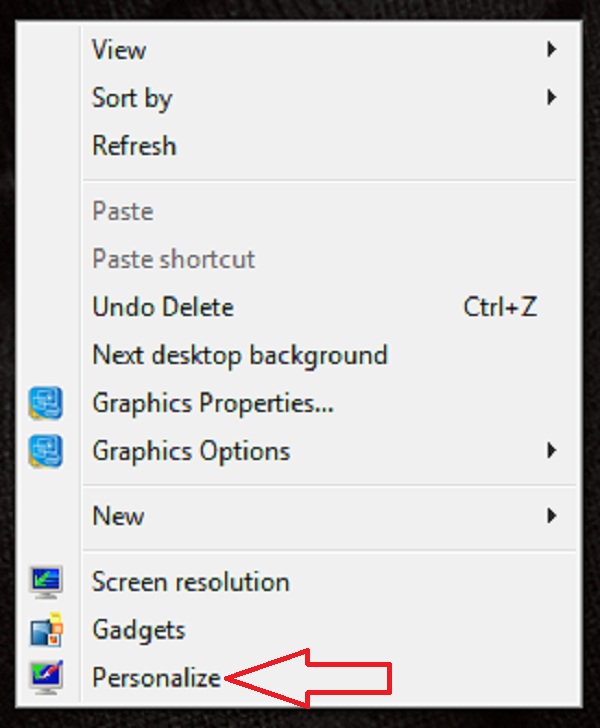
– Bước 2: Chọn Nền màn hình
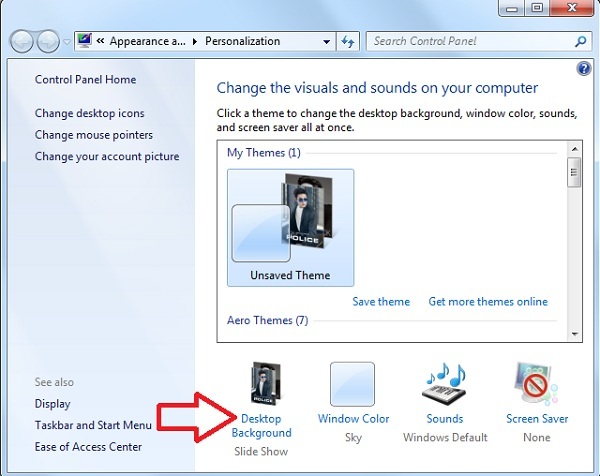
– Bước 3: Chọn Duyệt và chọn thư mục chứa hình ảnh bạn muốn thay đổi. Sau đó Nhấp vào OK để chọn và chọn Lưu thay đổi. Hình nền của bạn sẽ tự động thay đổi theo sở thích của bạn ngay lập tức.
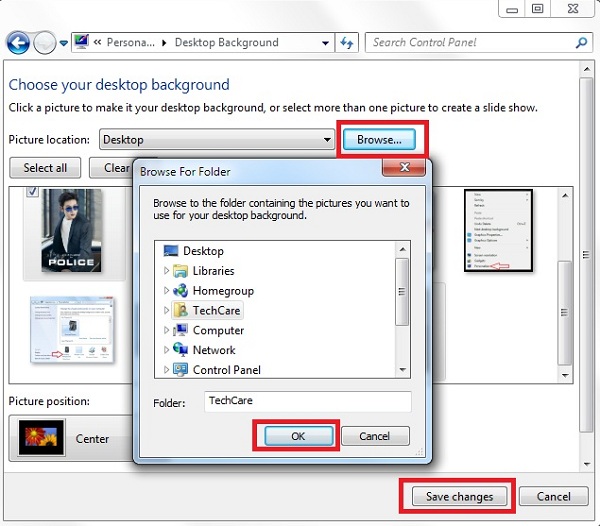

So với các dòng máy tính hiện nay thì dòng máy tính XP là dòng máy tính lâu đời nhất. Tuy nhiên, kể từ khi được giới thiệu, dòng máy tính này đã có tác động lớn. Đối với người tiêu dùng bây giờ không có mô hình khác có thể phù hợp. Tuy nhiên với sự phát triển của win7, 8, 10 thì dòng xp vẫn còn ít người sử dụng. Nhưng không phải vì không có gì. Vì vậy sau đây techcare.vn sẽ cũng hướng dẫn các bạn cách thay đổi hình nền trên máy tính chạy windows xp này.
Sử dụng hình ảnh để làm hình nền máy tính đã quá quen thuộc với người dùng. Hôm nay Sửa Laptop Đà Nẵng Techcare sẽ hướng dẫn các bạn cách đặt video làm hình nền laptop nhanh chóng.
Xem thêm: Xuất màn hình máy tính xách tay sang màn hình ngoài
Cách sử dụng phần mềm đẩy hình nền video để đặt video làm hình nền máy tính trong windows 10
Bước 1: Đầu tiên các bạn tải phần mềm đẩy hình nền video về máy tính. Sau khi tải xuống, hãy chạy tệp videowallpaper_setup.exe để bắt đầu cài đặt. Chọn hàng đầu tiên và nhấn Tiếp theo để chấp nhận các điều khoản sử dụng.
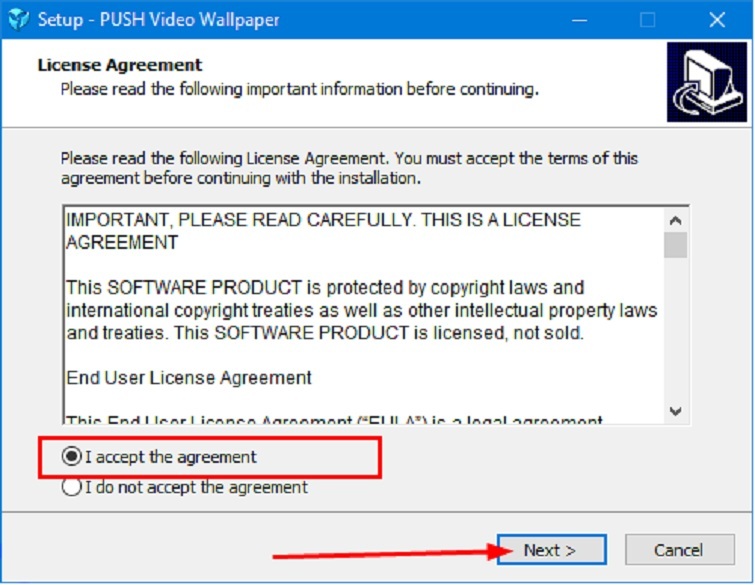
Bước 2: Sau khi quá trình cài đặt hoàn tất, nhấn Hoàn tất để kết thúc quá trình cài đặt.
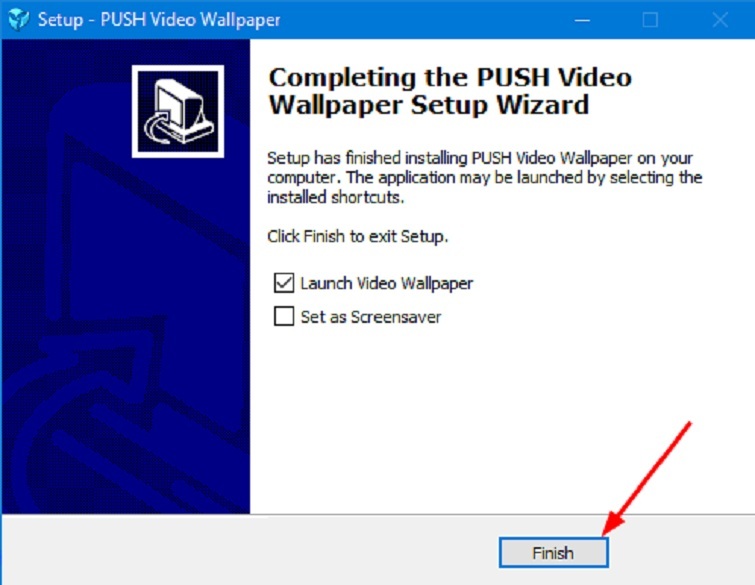
Xem Thêm: 27+ Hình ảnh chuột mickey dễ thương, đẹp và đáng yêu nhất
Bước 3: Trên giao diện chính, chọn dấu + để thêm video.
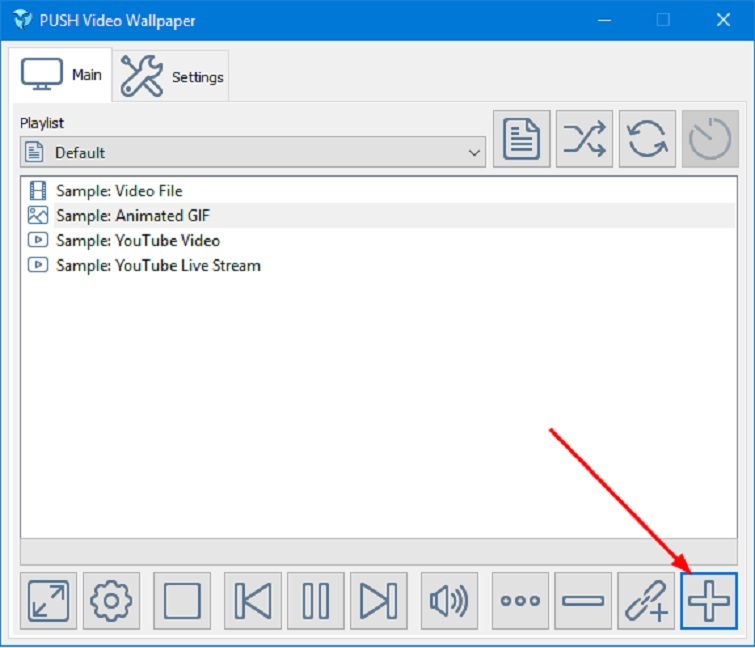
Bước 4: Tiếp theo, chọn tệp video cần thêm rồi chọn Thêm vào danh sách phát.
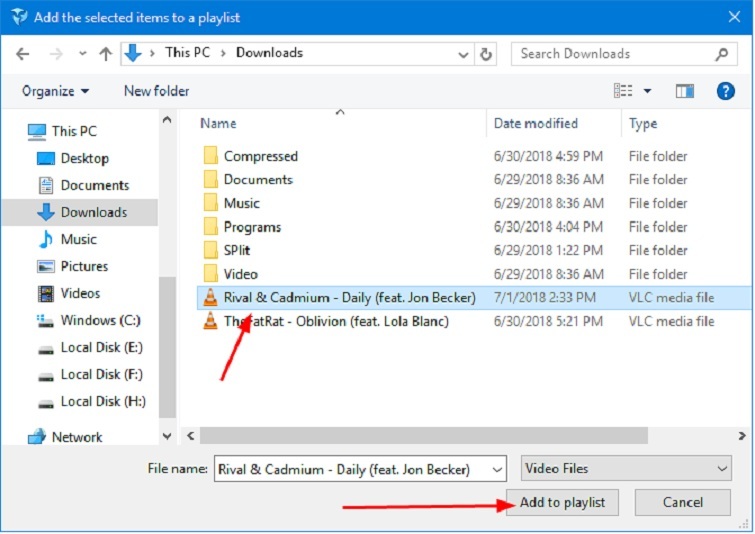
Bước 5: Sau đó, video đã chọn sẽ phát trên màn hình của bạn.
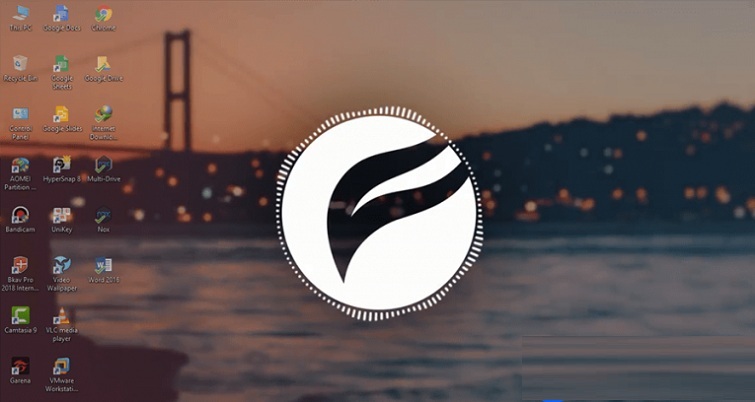
Ngoài ra, bạn có thể thêm nhiều video để tạo danh sách phát. Sau đó, bạn cần thực hiện một số điều chỉnh.
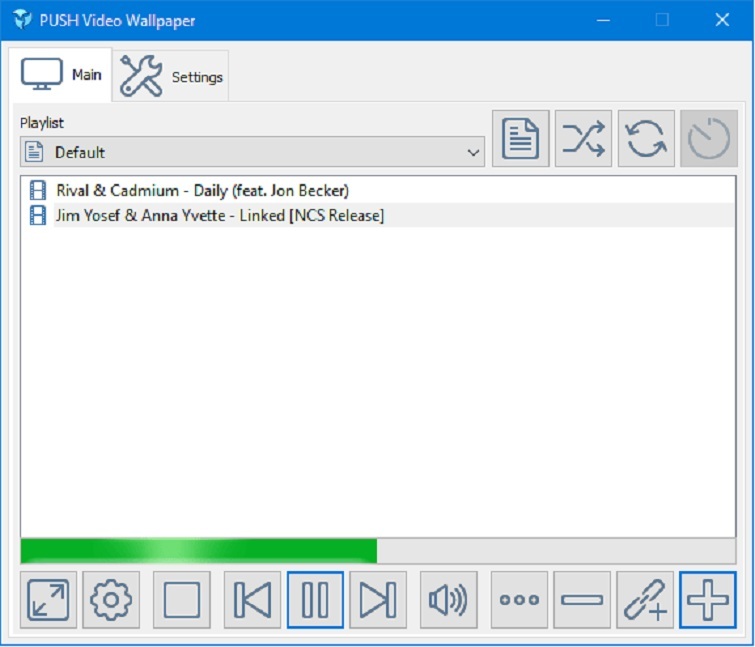
Bước 6: Nếu video không vừa với màn hình, hãy nhấp vào biểu tượng ở góc trên bên trái màn hình máy tính xách tay của bạn để đặt độ phân giải.
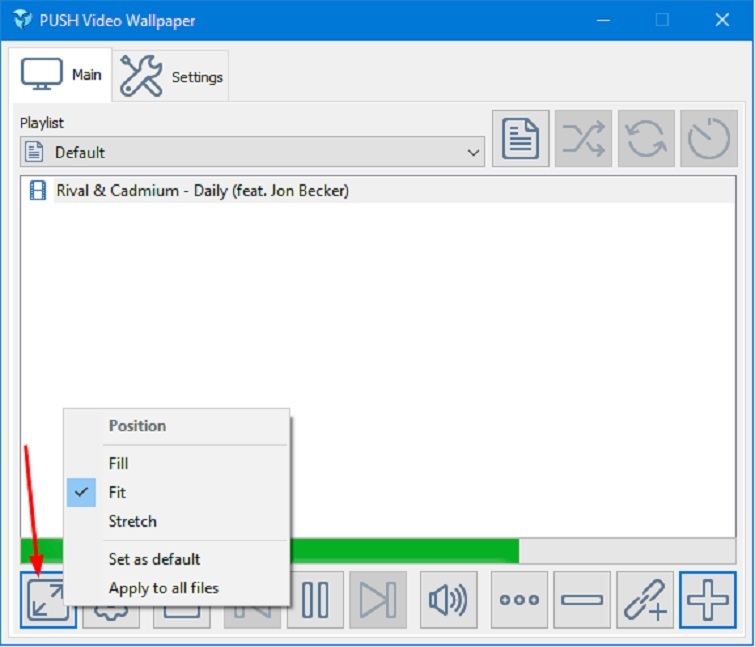
Bước 7: Bây giờ, hãy chuyển sang Cài đặt và chọn tab Cơ bản. Chọn cả hai hộp để phần mềm tự động chạy mỗi khi hệ thống khởi động. Đồng thời, nó thu nhỏ vào khay biểu tượng.
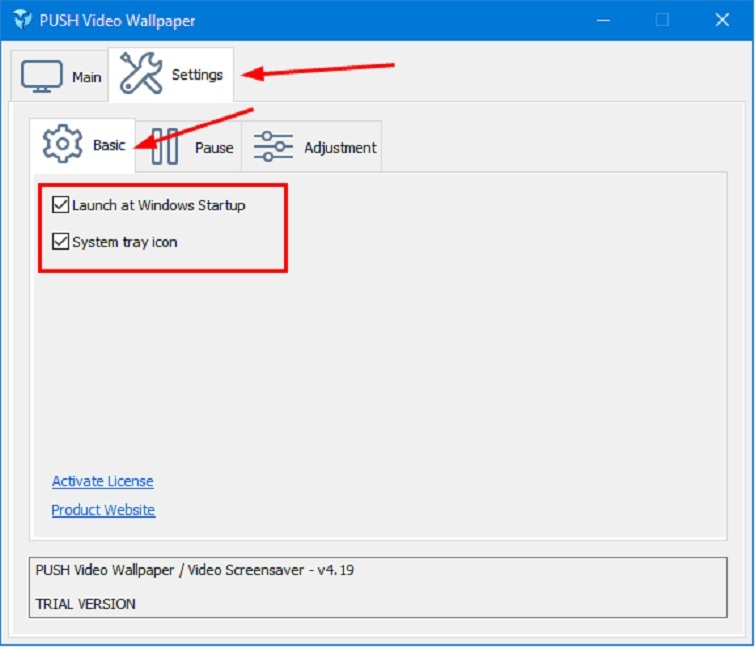
Trong tab tạm dừng, bạn sẽ có cài đặt cho vga cũng như một số điều chỉnh khác.
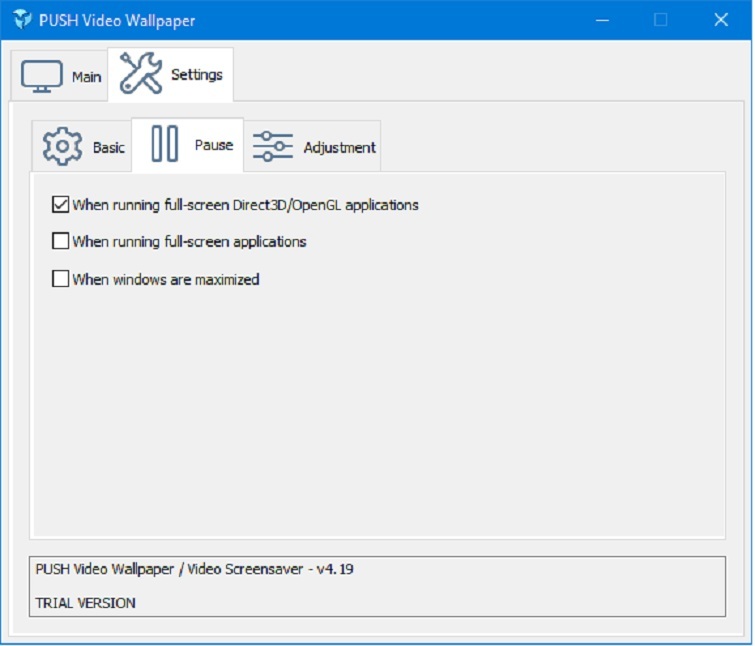
cuối cùng là thẻ Điều chỉnh. Tại đây nó sẽ cho phép chỉnh độ sáng, độ trong suốt của icon.
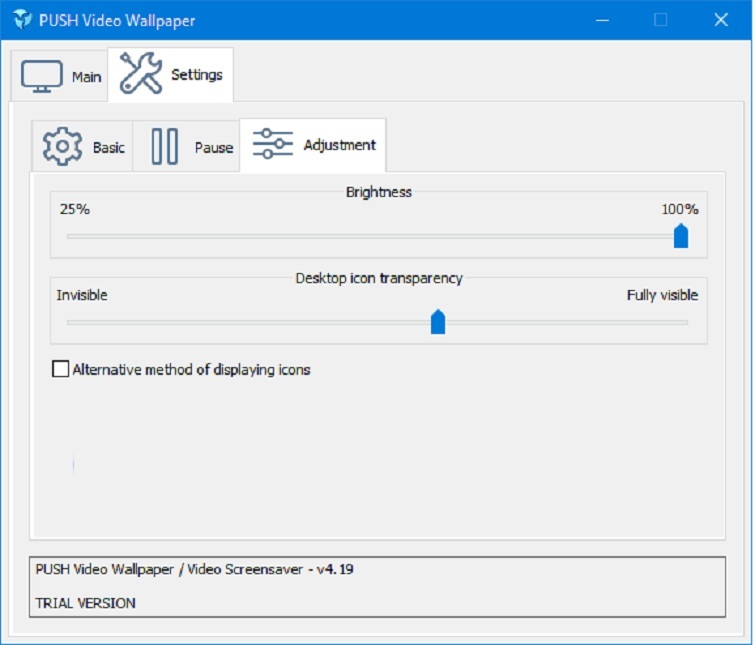
Xem Thêm: Tải ngay 100+ Hình nền 4k cho điện thoại đẹp mê hồn – Didongviet.vn
Đây là kết quả thu được sau khi đặt video làm hình nền máy tính bằng phần mềm push video wallpaper trên Windows 10.
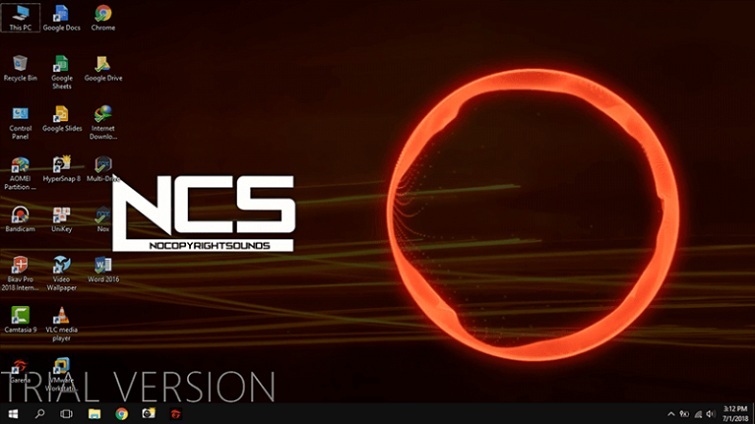
Cách đặt video làm hình nền máy tính win 10 bằng vlc media player
vlc media player là một trong những phần mềm đa chức năng. Phần mềm này hỗ trợ người dùng khi nghe nhạc, xem phim hay cắt ghép video, quay video màn hình, xem tivi trực tuyến mang đến cho người dùng rất nhiều điều bổ ích và thú vị.
Bước 1: Đầu tiên, bạn hãy tải và cài đặt phần mềm vlc media player trên máy tính của mình.
Bước 2: Sau khi quá trình cài đặt phần mềm vlc media player hoàn tất. Trên giao diện chính của phần mềm này, bạn lần lượt chọn Media và Open File… hoặc có thể sử dụng tổ hợp phím tắt ctrl + o để mở tệp bạn muốn chọn Tệp video làm hình nền.
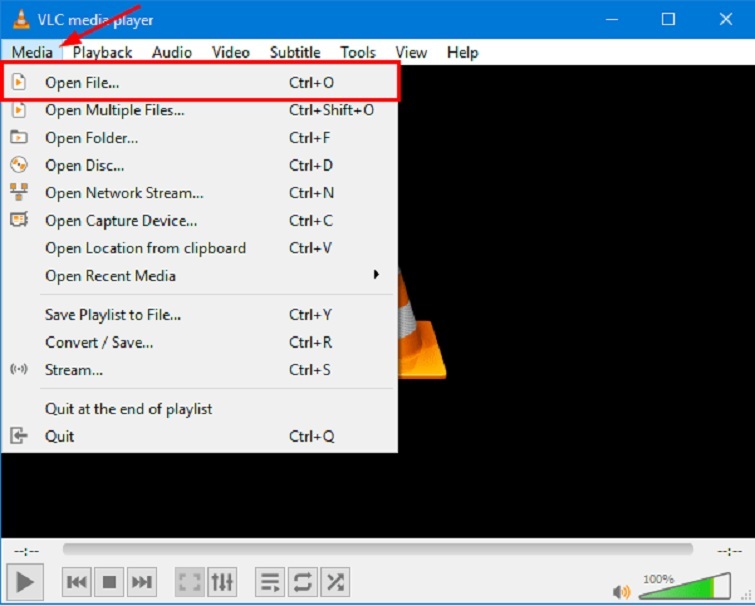
Bước 3: Khi cửa sổ File Explorer hiển thị. Bạn hãy chọn đường dẫn file video cần chọn để làm hình nền rồi chọn Open.
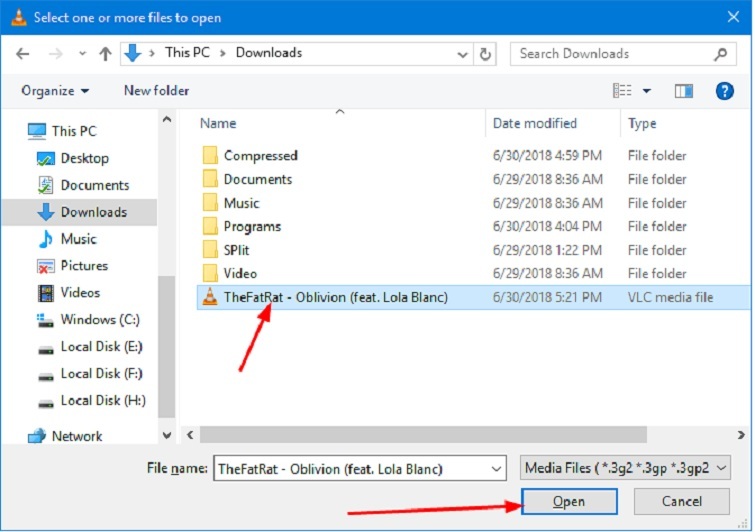
Bước 4: Tại đây, bạn có thể chọn có phát video hay không. Nó phụ thuộc vào nhu cầu của bạn.
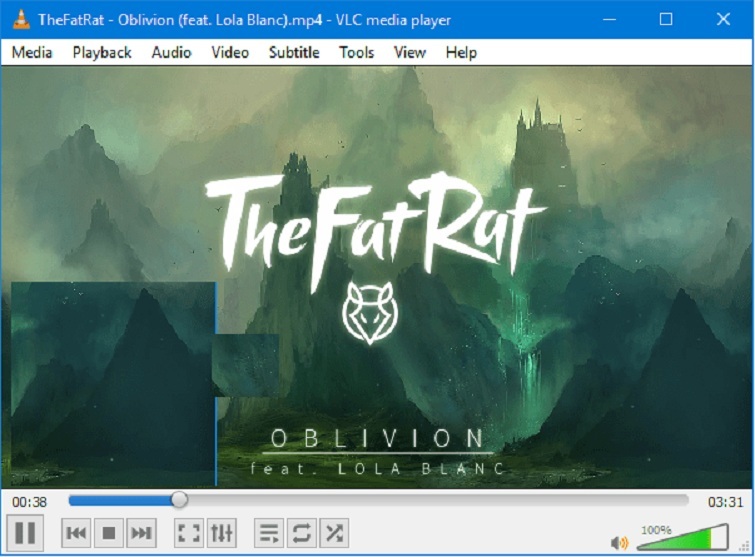
Bước 5: Nhấp chuột phải vào video và chọn Video >> Đặt làm hình nền để đặt video làm hình nền máy tính windows 10.
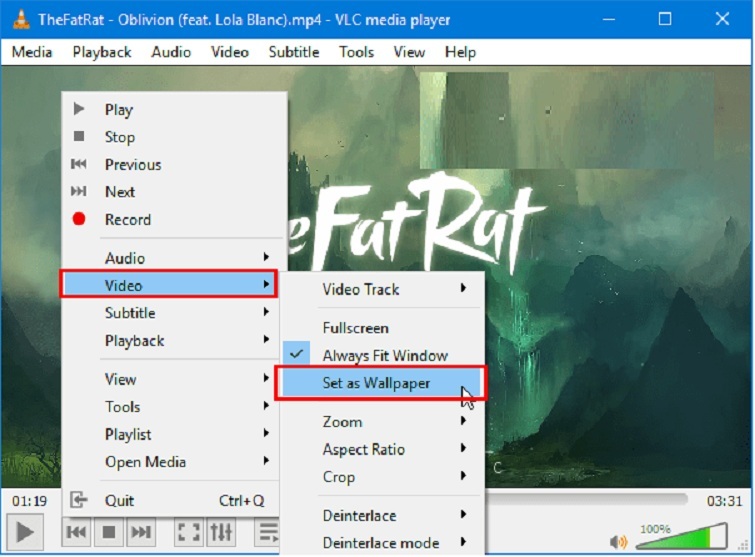
Bước 6: Đây là kết quả hoàn thành.
Lưu ý: Cách đặt video làm hình nền máy tính win 10 bằng vlc media player này chỉ có thể dùng để đặt video làm hình nền khi xem ở chế độ toàn màn hình. Nó sẽ không hiển thị các chương trình và biểu tượng. Nếu không thích, bạn có thể áp dụng cách đầu tiên!
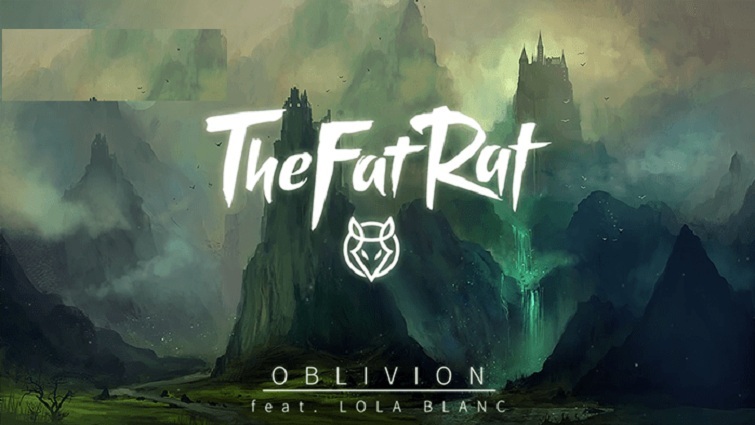
Dưới đây là cách techcare muốn hướng dẫn các bạn cài đặt hình nền máy tính nhanh chóng và dễ dàng nhất. Chúc các bạn thực hiện thành công cách thay đổi hình nền trên máy tính của mình. chúc may mắn.


